El addon Vavoo en Kodi es un complemento de video donde encontramos contenido de TV de diferentes países del mundo.
El addon está disponible en múltiples idiomas, incluyendo español latino, castellano.
|Quizá te interese: Como Instalar Addon World Live TV Helper Kodi
El addon es compatible con Kodi 21 y 20. Funciona con todas las plataformas.
Si deseas apoyar el proyecto IPTVKodiM3u puedes dar clic aquí.
Como usuarios de Kodi recomendamos el uso de IPVanish VPN para tener acceso total a todos los addons, incluidos torrents.
Los mayores beneficios son:
> Completa privacidad y anonimato en Internet y Kodi
> Múltiples plataformas
> Elimina Geo-Bloqueo
> Cambio de DNS
> Soporte 24/7
> Dispositivos ilimitados con una suscripción
> Beneficios especiales para usuarios de IPTVKodiM3u
> Garantía de devolución de dinero de 30 días
Para más información aquí
Cómo Instalar Addon Vavoo en Kodi [TV]
Actualización 18/06/24 Se ha actualizado el addon.
Los pasos para realizar la instalación son los siguientes:
1. Abrimos Kodi
Si es la primera vez que instalas un addon no oficial de Kodi, debes de dar permisos a Kodi – TUTORIAL
2. Nos ubicamos en Ajustes (icono del engranaje)

3. Administrador de archivos

4. Añadir fuente

5. En la ULR colocamos https://michaz1988.github.io/repo/ y nombre michaz damos OK
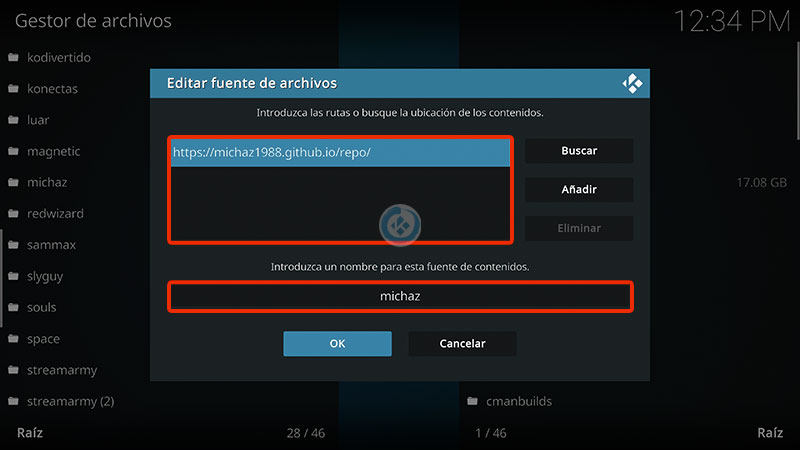
6. Regresamos al menú principal y seleccionamos Add-ons

7. Add-ons (icono de la caja)
![]()
8. Instalar desde archivo zip

9. michaz

10. script.module.vavoo
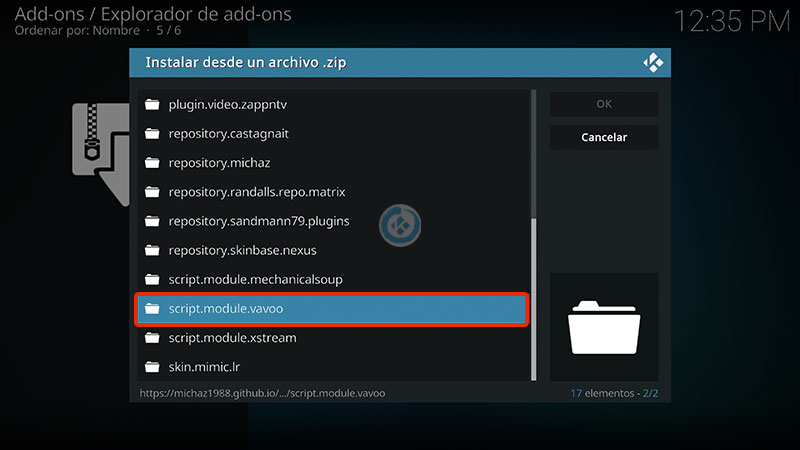
11. script.module.vavoo-x.x.x.x.zip (la última)

12. Esperamos la notificación Add-on instalado
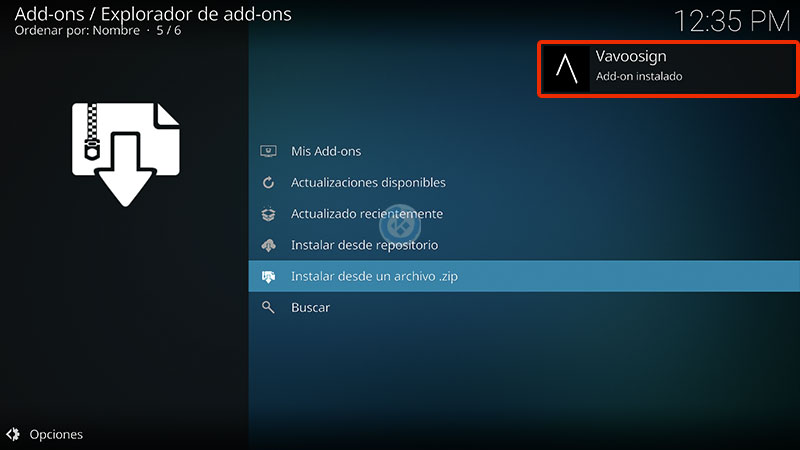
13. Seleccionamos nuevamente Instalar desde archivo zip

14. michaz

15. plugin.video.vavooto
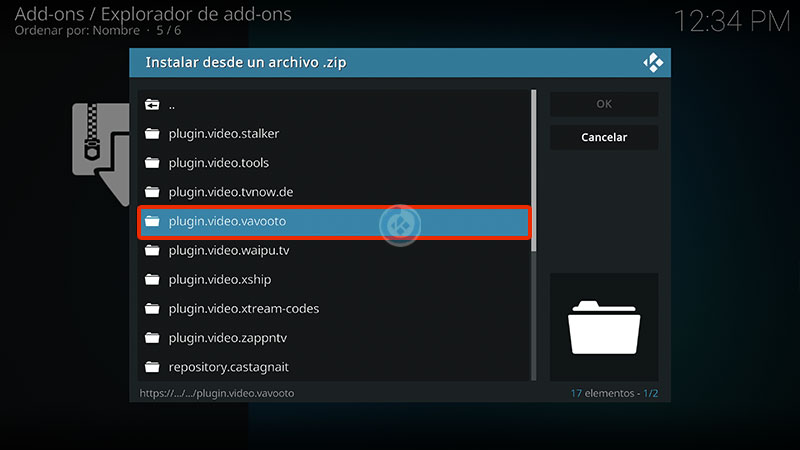
16. plugin.video.vavooto-x.x.x.x.zip (la última)
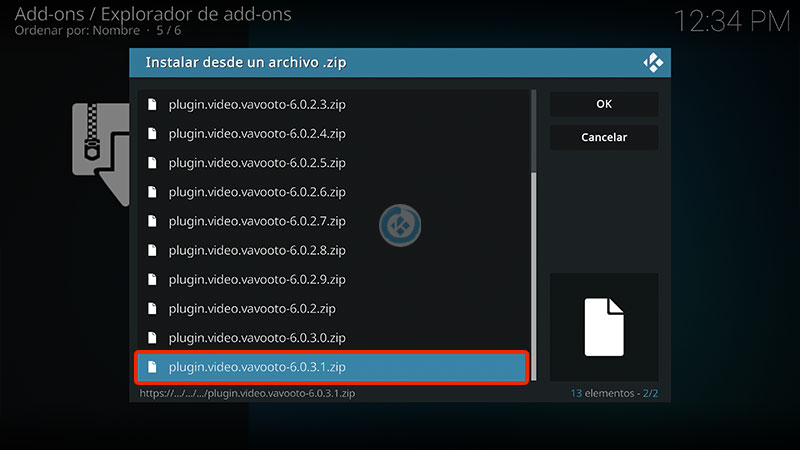
17. Esperamos la notificación Complemento instalado
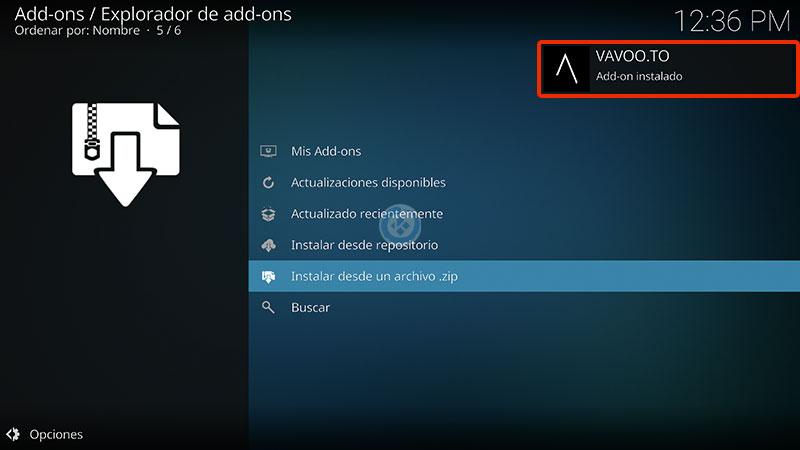
18. Regresamos al menú de Add-ons y seleccionamos Add-ons de video > Vavoo.to
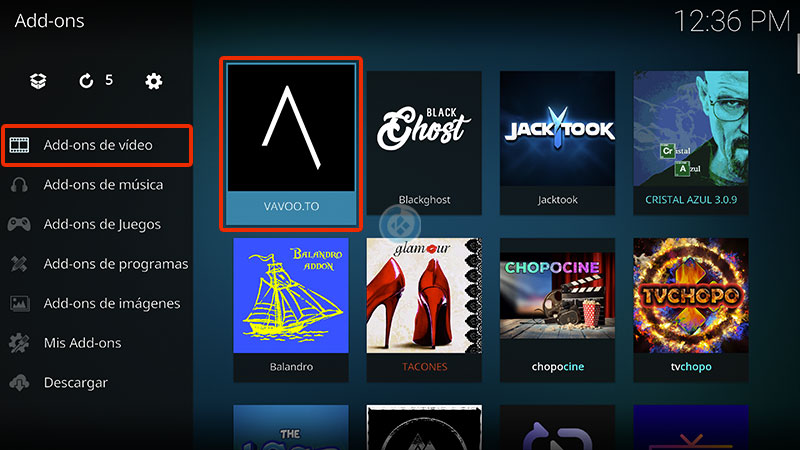
19. Seleccionamos Live
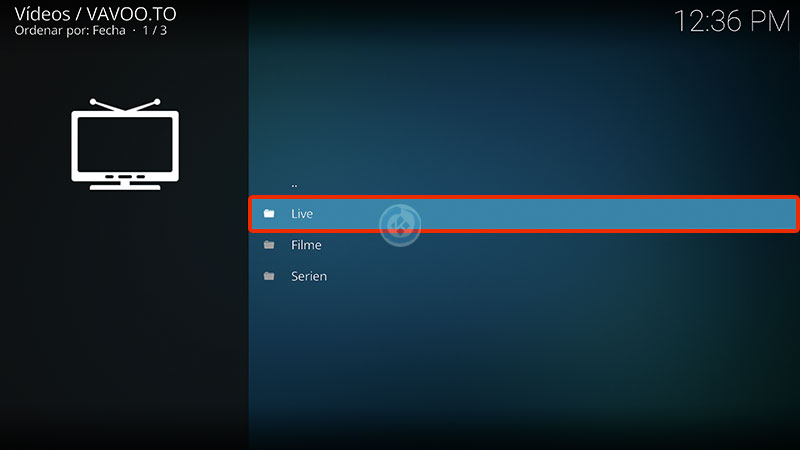
20. Buscamos Spain, lo activamos y damos OK
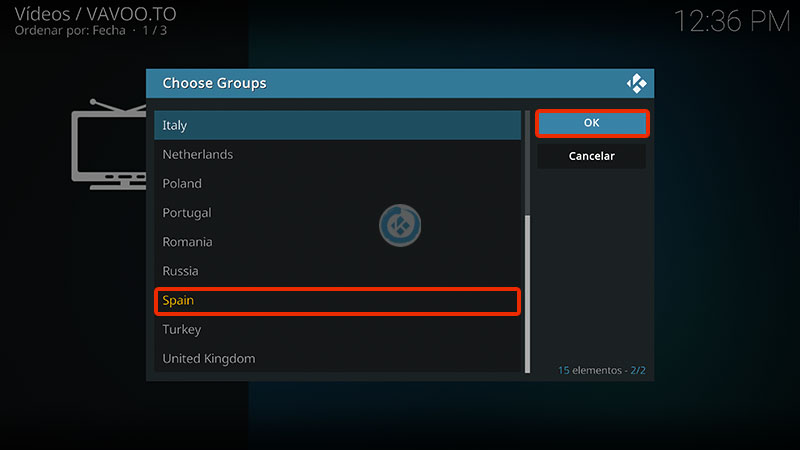
21. Ya podremos ver el listado de canales
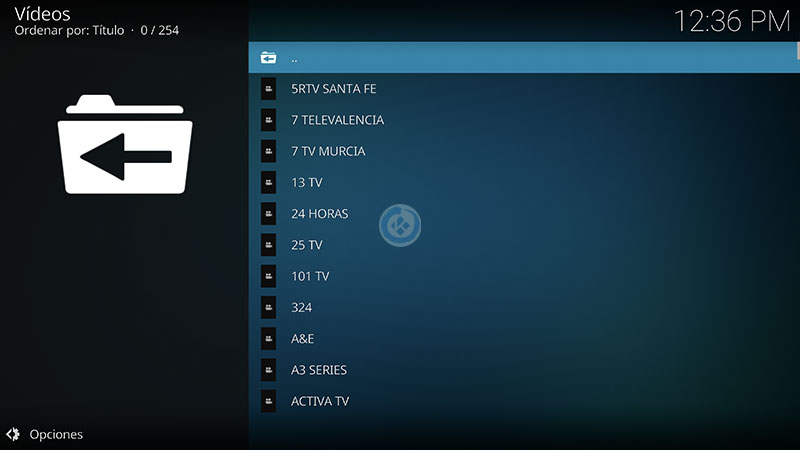
22. ¡Listo! El addon Vavoo en Kodi habrá quedado instalado correctamente.
También puedes visualizarlo desde Kodivertido.
Damos agradecimientos especiales al creador del addon kasi,michaz por compartir su trabajo y esfuerzo y mantenerlo actualizado.
Esperamos que el tutorial haya sido de ayuda, recuerda que puedes apoyarnos a mantenernos en línea realizando una donación por paypal (o al botón donar) o dando clic en los enlaces.
Renuncia de responsabilidad
IPTVKodiM3u no se hace responsable de cualquier daño o pérdida de información. Nuestra intención solo es informar, utilizando contenido de Internet.
IPTVKodiM3u y todo el material aquí mencionado no son oficiales, favor de no realizar quejas o reclamos en el foro oficial de Kodi.
No estamos vinculados con ningún vendedor de dispositivos o servicio IPTV, el contenido mencionado en IPTVKodiM3u es gratuito a menos que se indique lo contrario, para más información sigue este enlace.
